Débutant sous Linux et désireux d’intégrer votre collection musicale à Rhythmbox, mais vous êtes incertain de la marche à suivre ? Laissez-nous vous éclairer ! Ce guide vous accompagnera pas à pas dans la configuration de votre bibliothèque musicale au sein de Rhythmbox.
Installation de Rhythmbox sous Linux
Rhythmbox est souvent le lecteur audio par défaut sur de nombreuses distributions Linux utilisant l’environnement de bureau Gnome Shell. Sa popularité repose sur sa fiabilité et sa présence de longue date, ainsi que sur la multitude de fonctionnalités qu’il propose, notamment la possibilité d’écouter la radio. Cependant, si vous employez un autre environnement de bureau comme XFCE4 ou Mate, il pourrait être nécessaire de l’installer manuellement.
Dans ce segment du guide, nous allons exposer les méthodes d’installation de Rhythmbox sur diverses plateformes Linux. Ouvrez un terminal via Ctrl + Alt + T ou Ctrl + Maj + T, et suivez les instructions spécifiques à votre système d’exploitation Linux.
Ubuntu
Les utilisateurs d’Ubuntu peuvent installer Rhythmbox rapidement grâce à la commande Apt suivante dans le terminal :
sudo apt install rhythmbox
Debian
Sous Debian Linux, l’installation de Rhythmbox se fait via la commande Apt-get ci-dessous. Notez toutefois que la version de Rhythmbox disponible sur Debian pourrait être ancienne et dépourvue de certaines fonctionnalités. Une version Flatpak plus récente est recommandée dans ce cas.
sudo apt-get install rhythmbox
Arch Linux
Sur Arch Linux, l’installation de Rhythmbox est simplifiée grâce au gestionnaire de paquets Pacman :
sudo pacman -S rhythmbox
Fedora
Si vous utilisez la version Gnome Shell de Fedora, Rhythmbox est probablement déjà installé. Cependant, il n’est pas inclus dans les autres versions (Spins). Pour l’installer, utilisez le gestionnaire de paquets Dnf, comme indiqué ci-après :
sudo dnf install rhythmbox
OpenSUSE
Pour installer Rhythmbox sur OpenSUSE Linux, utilisez la commande du gestionnaire de paquets Zypper dans le terminal :
sudo zypper install rhythmbox
Flatpak
Rhythmbox étant un projet de longue date de Gnome, il est aussi disponible sous forme de Flatpak, ce qui assure son accessibilité sur n’importe quelle distribution Linux prenant en charge Flatpak.
Pour installer Rhythmbox via Flatpak, assurez-vous que le runtime Flatpak est configuré. Une fois cela fait, exécutez les commandes ci-dessous :
flatpak remote-add --if-not-exists flathub https://flathub.org/repo/flathub.flatpakrepo flatpak install flathub org.gnome.Rhythmbox3
Configuration de votre bibliothèque musicale dans Rhythmbox
Maintenant que Rhythmbox est installé sur votre système Linux, voyons comment y ajouter votre musique. Il est important de savoir que Rhythmbox, comme d’autres lecteurs musicaux sous Linux, s’attend à ce que vos fichiers musicaux se trouvent dans le répertoire ~/Music.
La première étape consiste donc à transférer vos fichiers musicaux (MP3, FLAC, OGG, etc.) dans ce répertoire via votre explorateur de fichiers.
Il est préférable d’organiser vos fichiers musicaux selon la structure ci-dessous pour faciliter la tâche de Rhythmbox :
~ / Music > ARTISTE (dossier) > ALBUM (dossier) > FICHIERS
Après avoir classé votre musique, fermez votre explorateur de fichiers et lancez Rhythmbox depuis le menu de vos applications.
Lors de son premier lancement, Rhythmbox n’affichera aucune musique car la détection automatique n’est pas activée par défaut.
Pour ajouter vos fichiers musicaux stockés dans ~/Music, suivez ces étapes :
Étape 1 : Cliquez sur l’icône en forme d’engrenage située à droite de l’interface de Rhythmbox.
Étape 2 : Dans le menu déroulant, sélectionnez l’option « Ajouter de la musique » pour accéder à la page d’importation de Rhythmbox.
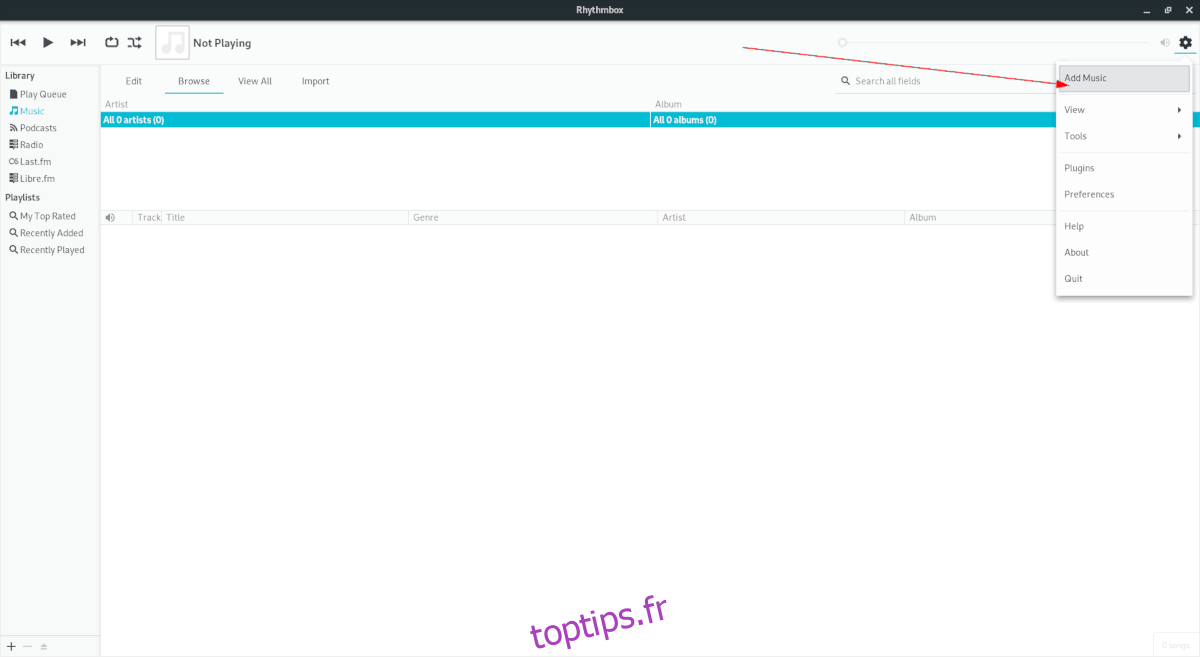
Étape 3 : Laissez Rhythmbox détecter automatiquement les fichiers musicaux dans le répertoire ~/Music. Cette opération peut prendre un certain temps en fonction du nombre de fichiers.
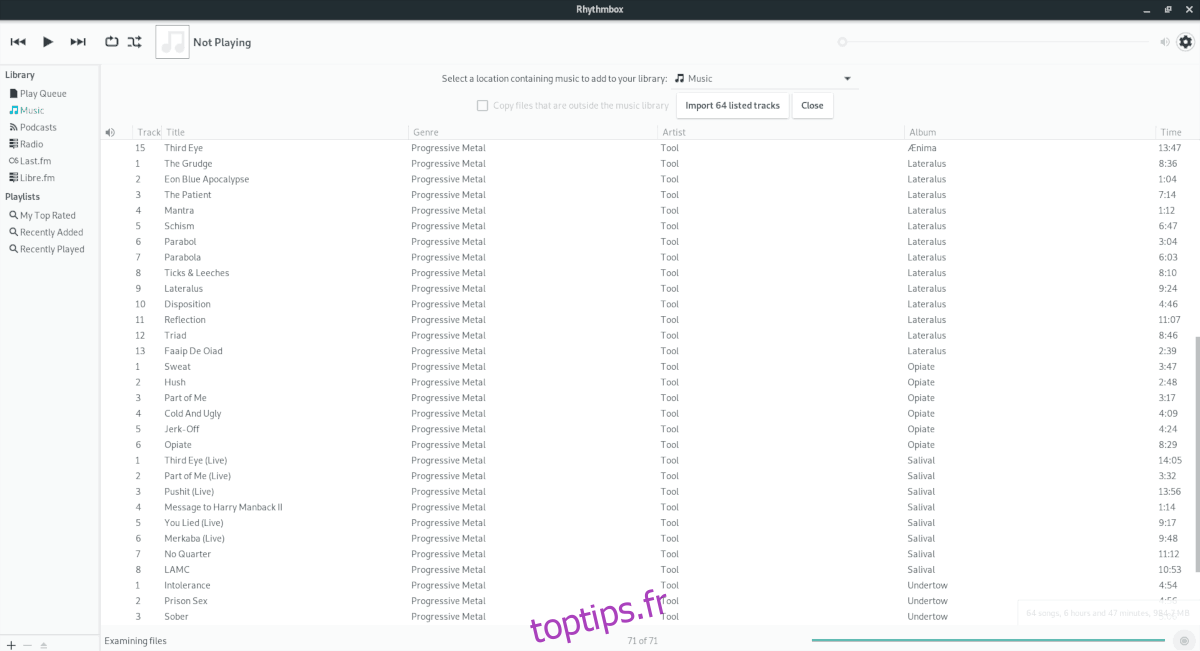
Étape 4 : Cliquez sur le bouton « Importer des pistes » pour ajouter les fichiers détectés à votre bibliothèque Rhythmbox.
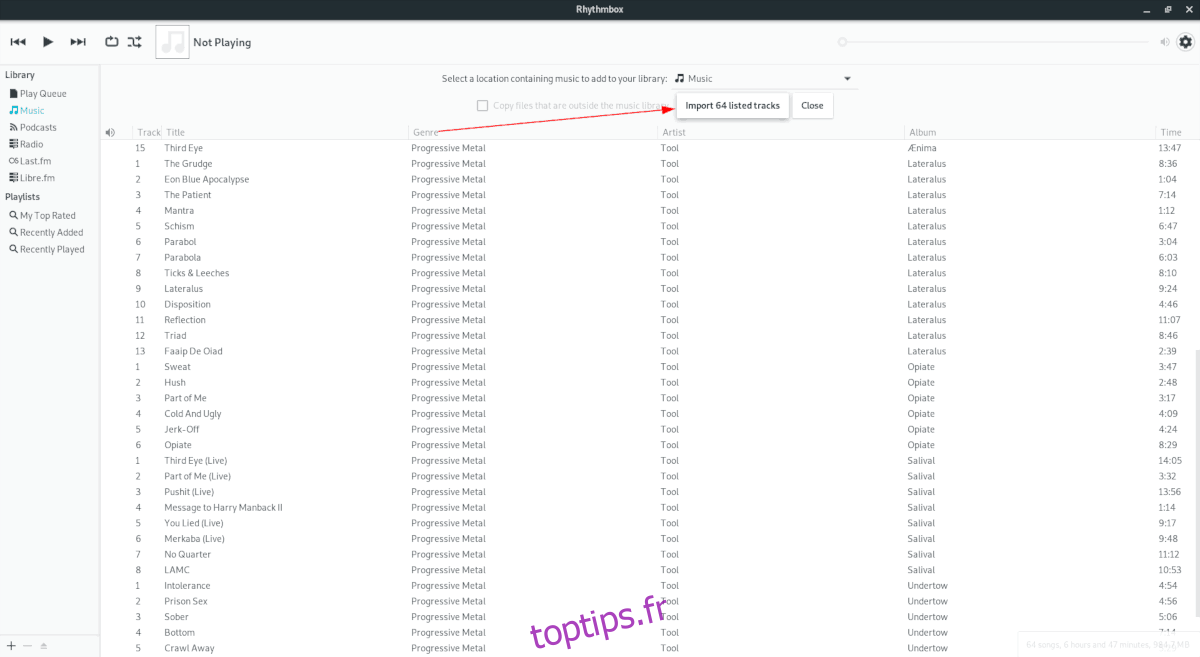
Une fois l’importation terminée, cliquez sur « Musique » pour accéder à vos morceaux !
Activer la détection automatique
Rhythmbox dispose d’une fonctionnalité permettant d’ajouter automatiquement de nouveaux fichiers musicaux (à condition qu’ils soient stockés dans ~/Music). Voici comment l’activer :
Étape 1 : Cliquez sur l’icône en forme d’engrenage à droite de l’interface de Rhythmbox.
Étape 2 : Dans le menu déroulant, sélectionnez « Préférences ».
Étape 3 : Dans les « Préférences », cochez la case « Surveiller la présence de nouveaux fichiers dans ma bibliothèque ».
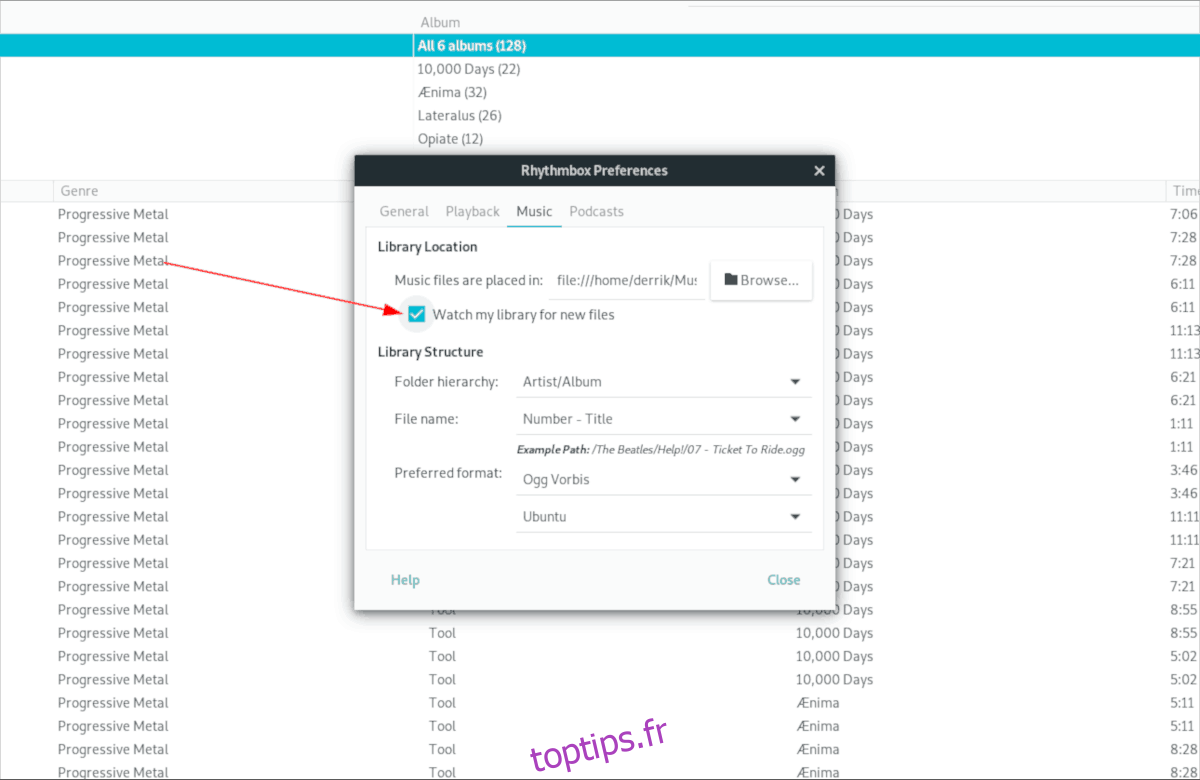
Dès lors que vous aurez coché cette option, Rhythmbox importera automatiquement tout nouveau fichier musical ajouté dans votre dossier ~/Music.